PC를 망치는 7가지 나쁜 습관
게시 됨: 2022-01-29영원히 지속되는 것은 아무 것도 없습니다. 특히 기술이 그렇습니다. 하지만 컴퓨터를 잘 관리하면 몇 년은 사용할 수 있습니다. 랩톱이 예상보다 빨리 고장나는 경향이 있는 경우 특히 나쁜 습관으로 인한 조기 고장에 도움이 될 가능성이 있습니다. 다음은 자신이 잘못하고 있다는 사실조차 깨닫지 못한 채 PC에 할 수 있는 최악의 일입니다.
1. 과열 문제 무시

열은 컴퓨터의 치명적인 적입니다. 컴퓨터가 너무 뜨거워지면 프로세서가 느려지고 적절한 온도를 유지하기 위해 자체적으로 조절되거나 완전히 종료될 수도 있습니다. 고온에서 장기간 실행하면 프로세서, 팬 및 배터리의 수명이 단축될 수 있으며, 컴퓨터를 만지면 시끄럽고 지글지글할 수 있습니다.
데스크탑 컴퓨터의 경우 솔루션은 매우 간단합니다. 케이스에 공기 흐름이 적절하고 통풍구와 팬이 있어 구성 요소를 통해 시원한 공기가 계속 흐르도록 해야 합니다. 열을 가두는 좁은 캐비닛 및 기타 공간에 두지 마십시오. 가끔 전기 먼지떨이로 먼지를 청소하고 싶을 것입니다(자세한 내용은 아래 참조).
반면에 노트북은 조금 더 주의가 필요합니다. 휴대성은 담요나 다른 플러시 천 표면에 두는 것과 같은 많은 나쁜 습관으로 이어집니다. 이것은 랩탑 아래의 공기 흐름을 차단하고 잠재적으로 랩탑을 통한 기류를 차단합니다(담요가 팬 통풍구를 덮는 경우).
가능하면 노트북을 평평한 표면(고무 다리가 일반적으로 책상에서 들어올리는 곳)에서 사용하거나 최소한 무릎에 담요와 공기 흐름을 차단할 수 있는 기타 물건이 없는지 확인하십시오. 무릎 책상은 물건을 시원하게 유지하는 좋은 방법입니다.
그 외에는 데스크탑과 동일한 규칙이 랩탑에 적용됩니다. 뜨거운 장소(화창한 날의 자동차와 같은)에 두지 말고 가끔씩 먼지를 불어내십시오. 오버클럭을 하는 경우 전압과 온도에 각별히 주의하십시오. 만일을 대비하여 CPU 온도를 모니터링하는 것도 항상 좋은 생각입니다.
2. 오물, 먼지 및 액체를 마구 흘려보내기

모든 컴퓨터는 시간이 지남에 따라 약간의 먼지를 축적하여 구성 요소를 가열하고 팬이 더 열심히 작동하게 만듭니다. 정기적으로 청소하면 도움이 될 수 있지만 처음부터 컴퓨터에 물건이 들어가는 것을 방지하고 싶을 수도 있습니다.
예를 들어, 담배 연기와 애완동물 털은 이러한 문제를 악화시키고 데스크탑 PC를 바닥에 놓으면 먼지, 머리카락 및 부스러기가 흡입구로 더 많이 빨려 들어갈 수 있습니다. 바닥에 카펫이 깔려 있다면 아마도 전원 공급 장치의 흡기 팬을 막고 있을 것입니다. 가능하면 컴퓨터를 책상이나 다른 라이저 위에 놓고 흡기 팬에 필터가 있는지 확인하십시오.
둘째, PC 근처에서 먹거나 마시지 말고 최소한 주의를 기울이십시오. 키보드에 부스러기가 생기는 것은 역겨운 일일 뿐만 아니라 스위치를 손상시키거나 특정 키를 누르기 어렵게 만들 수 있습니다. 사람들이 노트북에 커피를 쏟으면 노트북이 망가질 수 있다는 공포스러운 이야기를 많이 들어보셨을 것입니다.
Windex로 화면을 청소하는 것과 같이 의도적으로 움직이면 액체가 유입되어서는 안 되는 곳에 액체가 유입될 수 있습니다(또한 Windex는 모니터에 너무 가혹함). 순한 화면 세정제를 화면이 아닌 극세사 천에 뿌리고 미쳐버리지 마십시오. 조금만 해도 효과가 있습니다.
3. 노트북을 부주의하게 다루기

데스크탑은 사무실에 편안하게 앉을 수 있는 사치품이지만 랩탑은 모든 종류의 남용에 노출되어 있습니다. 그리고 더 많이 남용할수록 무언가를 손상시킬 가능성이 커집니다.
나는 사람들이 디스플레이로 랩톱을 집어들고 한쪽에서 너무 많은 힘으로 경첩을 열고 다른 쪽에서 PC를 소파에 던지는 것을 보았습니다. (물론, 소파는 다소 푹신하지만 언젠가는 그리워하게 될 것입니다. 후회하게 될 것입니다.) 사람들이 닫힌 노트북을 음료수 컵받침으로 사용하는 것도 보았습니다! 이러한 종류의 처리로 인해 노트북 힌지가 닳거나 케이스에 균열이 생길 수 있습니다.
그러나 노트북에 SSD가 아닌 기존의 회전하는 하드 드라이브가 있는 경우, 특히 드라이브가 당시에 활성 상태인 경우 컴퓨터를 흔들거나 흔들면 헤드가 탈구되거나 디스크 표면에 닿을 수 있습니다. 일반적이지는 않지만 그런 일이 발생하면 특히 데이터를 백업하지 않은 경우 좋지 않은 일을 겪게 될 것입니다.
노트북은 값비싼 자산이므로 소중히 여기는 것이 중요합니다.
4. 오래된 배터리의 잘못된 관리

랩톱의 배터리가 "8시간의 배터리 수명"으로 시작한다고 해서 영원히 그 상태를 유지하는 것은 아닙니다. 배터리는 시간이 지남에 따라 성능이 저하됩니다. 처음 구매할 때는 완전 충전 시 8시간 동안 사용할 수 있지만 몇 년 후에는 6~7시간으로 저하될 수 있습니다.
이 감소를 피할 수는 없지만 랩톱을 항상 0%로 낮추는 경우 필요한 것보다 더 빨리 저하될 수 있습니다. 더 나은 배터리 관리를 위한 팁을 따르고 Windows에서 배터리 상태 보고서를 확인하여 배터리 충전 기록을 추적하세요.
배터리의 장기적인 수명을 연장하려면 얕은 방전을 수행하고 자주 충전하는 것이 가장 좋습니다. 이것에 대해 과도하게 스트레스를 받지 마십시오. 비행기에서 일을 해야 하는 경우 가끔 방전해도 배터리가 소모되지 않습니다. 비어있는.

그러나 배터리가 부풀어 오르면 스트레스를 받아야 합니다. 배터리가 너무 부풀어올라 노트북 케이스를 밀어내고 패널 사이에 틈이 생긴다면 지금 컴퓨터 사용을 중단하고 배터리를 (안전하게) 교체해야 폭발적인 고장이 발생하지 않습니다. (여기에 더 많은 정보가 있습니다.)
배터리를 교체할 때 eBay에서 저렴한 모조품을 구입하지 마십시오. 제조업체 또는 존경받는 타사 상점에서 구입하십시오. 저품질 배터리는 기껏해야 충전을 잘 유지하지 못하고 최악의 경우 위험할 수 있습니다. 타사 충전기도 마찬가지입니다. 제조업체의 공식 제품을 따르거나 USB-C를 통해 충전하는 랩톱의 경우 인증된 USB-PD 충전기를 사용하면 됩니다.
5. 전기 안전 무시
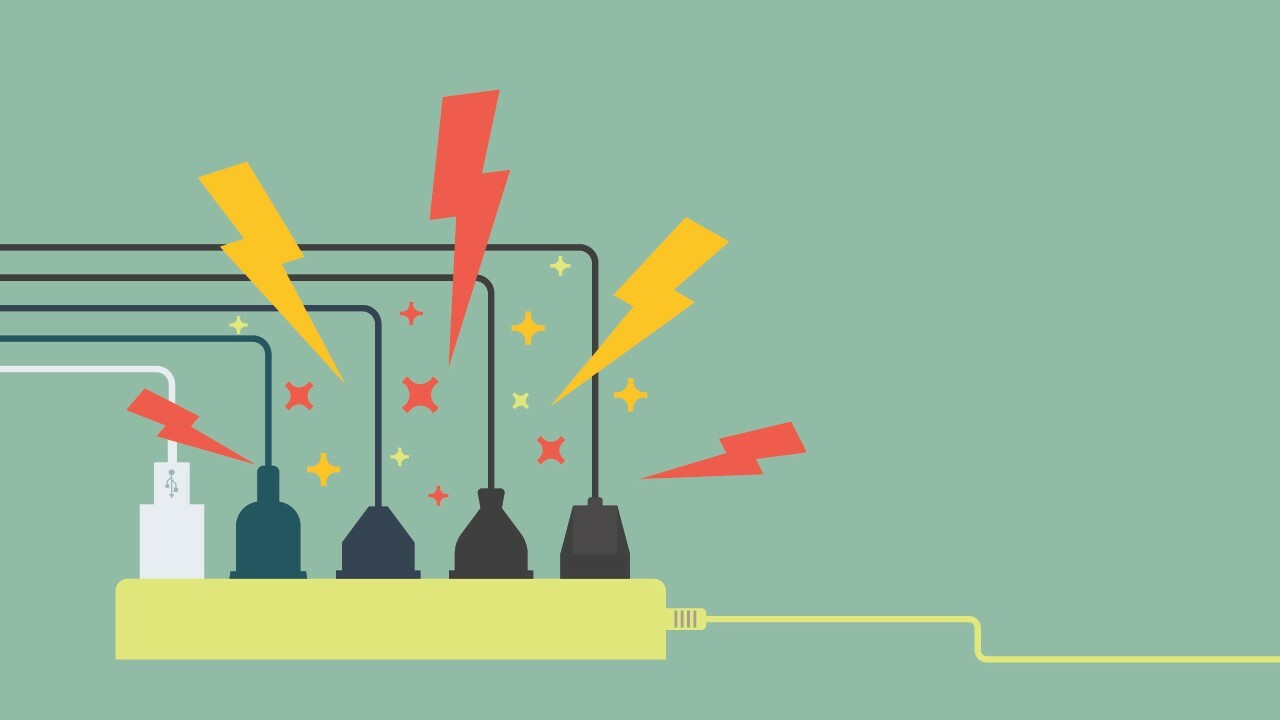
PC는 상당한 양의 전력을 소모하며 전력 서지(전력선을 통해 들어오는 전압이 일시적으로 약간 증가)로 인한 손상에 취약합니다. 정전 후, 가정의 다른 고전력 장치를 켜거나 도시의 신뢰할 수 없는 전력망으로 인해 이러한 상황이 발생할 수 있습니다.
PC 내부의 전원 공급 장치에는 몇 가지 기본적인 서지 보호 기능이 포함되어 있지만 전용 서지 보호 장치를 통해 더 오래 지속되는 보호 기능을 얻을 수 있습니다. 이것은 서지로부터 보호하지 않고 여러 콘센트를 제공하는 멀티탭과 다릅니다.
보호 장치는 시간이 지남에 따라 마모되므로 3~5년마다 교체해야 합니다. 오래된 제품이라면 보호 기능이 전혀 제공되지 않을 가능성이 큽니다. 서지 보호기는 번개와 같은 고전압 스파이크로부터 보호하지 못하지만 더 작은 서지로부터 사용자를 보호하고 PC의 수명을 연장할 수 있습니다.
지출할 돈이 몇 달러 더 있다면 무정전 전원 공급 장치(UPS)를 구입하고 싶을 수도 있습니다. 이 장치에는 갑작스러운 정전 시 PC의 데이터 손실을 방지하는 배터리 백업이 포함되어 있습니다.
노트북은 휴대성 때문에 조금 더 주의가 필요합니다. 데스크탑의 전원 케이블은 한 번에 몇 년 동안 고정되어 있는 반면, 랩탑 케이블은 꼬이거나 벽에서 세게 잡아당기거나 기타 잘못된 취급을 받을 수 있으므로 어디서나 휴대할 수 있습니다. 이것은 케이블을 신뢰할 수 없게 만들 뿐만 아니라 화재 위험을 초래할 수 있으므로 항상 케이블이 아닌 플러그에서 충전기를 벽에서 빼내십시오.
6. 케이블 및 포트 스트레스

USB 포트나 케이블을 손상시키는 것은 전원 어댑터를 잘못 취급하는 것만큼 위험하지는 않지만 여전히 컴퓨터에 피할 수 있는 손상을 일으킬 수 있습니다. 이것은 명백해 보일 수 있지만 제대로 밀어 넣지 않는 경우 포트에 케이블을 강제로 삽입하지 마십시오(한 번 USB 케이블을 FireWire 포트에 강제로 연결하고 둘 다 부러뜨린 사람을 알고 있었습니다).
마찬가지로 플러그를 꽂은 상태로 둔 경우 구부러지지 않도록 주의하십시오. 랩톱의 USB 포트에 플래시 드라이브가 있는 경우 다리를 꼬고 랩톱을 사용하면 플래시 드라이브가 구부러져 드라이브, 포트 또는 둘 모두가 손상될 수 있습니다. 그리고 오늘날의 노트북에서 USB 포트가 매우 저렴하므로 그 중 하나를 망치고 싶지 않을 것입니다.
케이블도 마찬가지입니다. 계속해서 앞뒤로 날카롭게 구부리면 내부 연결이 끊어질 가능성이 높아져 케이블이 까다롭거나 쓸모없게 될 수 있습니다. 배고픈 어린이와 플라스틱을 씹을 수 있는 애완동물의 손이 닿지 않는 곳에 보관하고, 감쌀 때 너무 세게 감싸지 마십시오. 고맙게도 손상된 케이블은 PC에 비해 교체 비용이 저렴하지만 필요하지 않은데 왜 돈을 낭비합니까?
7. 보호되지 않은 웹 브라우징

대중적인 믿음과는 달리 "상식"은 매우 중요하지만 유일한 맬웨어 보호 기능이 되어서는 안 됩니다. 합법적인 사이트도 맬웨어에 감염되어 이러한 문제를 사용자에게 전달할 수 있으므로 주의 깊게 탐색한다고 항상 저장되는 것은 아닙니다. 대신 컴퓨터에서 바이러스 백신을 사용해야 합니다.
고맙게도 Microsoft의 기본 제공 Windows Defender 기능은 몇 년 동안 수준 이하의 평가를 받은 후 상당히 좋아졌습니다. 그냥 놔두고 제 역할을 하도록 내버려 두세요. 추가 보호를 원할 경우 Malwarebytes Anti-Malware는 보호에 있어 좀 더 공격적이며 Chrome 및 Windows Defender에서 놓치는 많은 항목을 포착하는 것으로 나타났습니다.
무료 버전은 가끔 스캔을 실행하려는 경우에 좋지만 유료 버전에는 잠재적으로 유해한 사이트가 화면에 표시되기 전에 차단하는 항상 실행되는 악용 방지 기능이 포함되어 있습니다. Windows Defender와 같은 기존 바이러스 백신과 함께 사용하면 보호 기능이 매우 잘 설정됩니다.
그 외에도 소프트웨어를 최신 상태로 유지(Windows 및 사용하는 프로그램 모두)하고, 우수한 암호 관리자를 사용하고(모든 사이트에서 동일한 암호를 사용하는 대신), 다른 기본 보안 관행이 여전히 적용됩니다. 피싱 사기. 소프트웨어(맬웨어가 포함된 경우가 많음)를 불법 복제하지 말고 WPA2 암호로 가정의 Wi-Fi를 안전하게 보호하십시오.
사소해 보일 수 있지만 악성 맬웨어 또는 랜섬웨어의 잘못된 부분이 세상을 다치게 할 수 있으므로 온라인 보안 유지 가이드에서 추가 팁을 확인하세요.
